Как удалить антивирус baidu с компьютера полностью. Изгоняем Baidu с компьютера
В последнее время среди рядовых пользователей ПК все чаще раздаются просьбы помочь советом о том, как удалить китайский антивирус baidu с компьютера. Сделать это непросто, так как самозащите этой программы может только позавидовать, но возможно, если строго придерживаться алгоритма, который мы предложим ниже.
Изобретательность программистов Поднебесной не знает границ: не тратя времении деньги на рекламу, они внедряют облегченную версию антивируса baidu в компьютеры пользователей посредством бесплатных программ, скаченных с интернета.
Поэтому, если однажды обнаружите на рабочем столе своего компьютера новый ярлык в виде зеленого щита с ромбом, то знайте – вы стали жертвой «рекламной кампании» китайских умельцев, продвигающих свое ПО. Как удалить baidu с компьютера? Это очень сложная задача для новичков, но следую инструкции у вас все получится.
Китайское вредоносное ПО, или как удалить «байду» с компьютера
Хотя Baidu не классический вирус, а даже наоборот, ведет он себя весьма вызывающе: потребляет интернет-трафик, замедляет скорость работы компьютера, мешает работе других программ. Дело осложняется тем, что вся информация в окне этого ПО представлена на китайском языке, понять который даже интуитивно невозможно!
Внимание! У каждого в браузере прячутся вирусы или различные вредоносные расширения! Чтобы их удалить, рекомендую: . 100% ИЗБАВЛЕНИЕ от ВИРУСОВ и ВРЕДОНОСНЫХ РАСШИРЕНИЙ! Попробуйте — это бесплатно!
Перед тем как удалить китайский антивирус baidu с компьютера, необходимо точно установить, что именно он является причиной проблем вашего ПК. На скринах показаны основные элементы вредоносной программы:
Теперь, после того как диагноз установлен, можно приступать к лечению.
Процесс удаления, или перехитрить китайца
Шаг 1)
Необходимо запустить утилиту «Диспетчер задач». Сделать это можно, нажав сочетание клавиш Ctrl + shift+ Esc, или, кликнув правой кнопкой мыши на панели задач, выбрать соответствующий пункт меню.
Появится следующее окошко
На скрине хорошо видно, в настоящий момент на компьютере запущено 6 процессов от Baidu. Их может быть больше или, наоборот, меньше, в зависимости от версии китайского антивируса. Наша главная задача – остановить ВСЕ процессы, в названии которых входит слово «Baidu» или китайские иероглифы.
Шаг 2)
Завершить процесс просто: надо нажать левой кнопкой мыши на его название, а затем кликнуть по «Завершить процесс» в правом нижнем углу окошка.
В появившемся диалоговом окне Диспетчер задач спросит, действительно ли вы хотите завершить процесс. Смело нажимайте левой кнопкой мышки по соответствующему разделу меню.
Бывает так, что Диспетчер задач не позволяет завершить процесс. Так срабатывает система самозащиты антивируса. В этом случае появляется такое диалоговое окно-предупреждение. Как удалить baidu с компьютера если он не удаляется? Сейчас узнаем!
Нажимаем на OK, закрываем Диспетчер задач и переходим к следующему шагу.
Шаг 3)
На этом этапе нам необходимо удалить все папки, куда Baidu сам себя разместил. Поскольку скрываться он может где угодно, то быстрее и надежнее всего найти его, воспользовавшись поиском от Windows. Для этого в строке поиска забиваем слово «Baidu», и компьютер показывает месторасположение папок антивируса.
Если поиск ничего не дал, то следует расширить его параметры следующими действиями.
Кликнуть левой кнопкой мыши по пункту меню «Ознакомиться с другими результатами», который расположен выше строки поиска (верхний левый скрин). Если и в этом случае вас постигнет неудача, то в открывшемся окне с результатами нажимаем на «Повторить поиск Компьютер» (нижний рисунок). Baidu сдастся и покажет себя во всей красе (правая сторона скрина).
Как удалить папку с baidu
Шаг 4)
По очереди удаляем все ПАПКИ, связанные с «китайцем». Удалять по отдельности ФАЙЛЫ НЕНУЖНО. Если папка не дает разрешение на удаление, то переименовываем ее и после этого удаляем. Сделать это можно, кликнув на название папки правой кнопкой мыши и выбрав пункт меню «Переименовать».
Важный момент! Папки могут быть скрытыми, и поэтому не отображаться в результатах поиска. Чтобы сделать их видимыми, надо кликнуть на пункт «Упорядочить», который расположен левой верхней части окна результатов поиска. В выпавшей менюшке выбрать «Параметры папок и поиска» (левая часть скрина). Откроется новое диалоговое окно. В разделе «Вид» поставить флажок напротив «Показывать скрытые папки, файлы и диски», не забыть кликнуть на OK (правая сторона рисунка).
Если во время процесса удаления папок Baidu система требует разрешения от Администратора и выдает такое окно,
это значит на вашем компьютере несколько пользователей, один из которых обладает правами Администратора. Решить вопрос можно 3 способами:
- Попробуйте смените пользователя через меню Пуск → Завершение работы → Сменить пользователя.
- Если не помогло, то попробуйте перезагрузить компьютер и во время включения нажимайте клавишу F8. Появится черное диалоговое окошко, в котором вам предложат режимы загрузки, необходимо выбрать «Безопасный режим».
- Если это проделать не удалось, то просто примените экстренное выключение (долгое нажатие кнопки питания компьютера или ноутбука). Через 10 секунд, вновь включите ваш ПК, когда на черном поле экрана система предложит выбрать режим загрузки, то переведите курсор на «Безопасный режим», нажмите клавишу «Ввод».
Необходимо иметь в виду, что в безопасном режиме поиск может не отражать наличие папок антивируса, поэтому стоит сначала выписать все местонахождения «китайца», которые удалось обнаружить в обычном режиме (см. Шаг 3). Затем по очереди удалить все папки и файлы, содержащие иероглифы и название «baidu». В безопасном режиме проблем с удалением никогда не возникает.
Шаг 5)
После того, как ни одной папки не осталось, выключите ПК, подождите 10 секунд и включите его в обычном режиме. Повторите процесс поиска по слову «baidu». Удалите папки, которые остались незамеченными. Перезагрузите компьютер.
Шаг 6)
Для того чтобы удостовериться в том, что все удалено, и скорректировать проделанную работу, . Она поможет удалить автозагрузчика антивируса Baidu, то есть те невидимые глазу элементы программы, которые сами скачивают антивирус из интернет.
Загрузка CCleaner и главное ее меню выглядят так
В окне главного меню выбрать пункт «Сервис» → «Автозагрузка»
В открывшимся окне ищем все, что напоминает по названию нашего «китайца» и удаляем, нажав на соответствующую строку правой кнопкой мыши.
После этого находим на верхних закладках «Контекстное меню», открываем и также удаляем все файлы, относящиеся к Baidu.
Перезагружаем компьютер.
Удалять остатки программы будем через реестр. Для этого открываем меню Пуск, забиваем в поиск слово «regedit».
Заходим в программу, в меню «Правка» нажимаем «Найти», в появившемся окошке поиска набираем «baidu»

Появившиеся результаты по очереди удаляем с помощью левой кнопки мыши.
Работа эта кропотливая и требует терпения. Повторять операцию «Правка» → «Найти» необходимо до тех пор, пока не останется ни одного фрагмента китайского антивируса (число повторов может доходить до 40 в зависимости от количества оставшихся элементов вируса).
Перезагрузить компьютер. Нашел так же инструкцию по удалению антивируса «на глаз», ознакомитесь с видео.
Можно вас поздравить, китайский антивирус удален с вашего компьютера.
Еще полезные статьи:
- - 3 месяца защита от «китайских» вирусов бесплатно! Пользуемся!
- -10 — отличный браузер, а еще в статье рассказал, как убрать рекламу в интернете.
- - прочитав эту статью, вы сможете удалить любую «дрянь» с компьютера самостоятельно.
Процедура удаления «антивирусного» ПО Baidu
- Антивирусная защита
Что за байда!
Китайский антивирус «Baidu» распространяется вирусными методами malware/adware, устанавливается вне зависимости от работы других антивирусов, в результате конфликт антивирусов порождает чрезмерное замедление работы ОС Windows.Удаление ПО Baidu затруднено из-за того, что штатные программы удаления существуют только для двух компонент, драйверы уровня ядра ими не удаляются, более того, при следующей загрузке компьютера это ПО устанавливается повторно. В то же время удалить драйверы байды сложно из-за того, что они блокируют запись в «свои» ветки реестра и блокируют доступ к своим файлам.
Я написал простую инструкцию по полному удалению вредной Байды из Windows 7 и 8 без использования загрузочного носителя, она предназначена для использования техниками по обслуживанию компьютеров («эникейщиками») и подходит любому более-менее опытному пользователю.
Инструкция особенно актуальна для 64-битных версий Windows, поскольку в них не работает AVZ (точнее, нет 64-битного драйвера AVZ Guard).
Инструкция
Для начала картинка «кнопки», которую нужно нажимать в программах удаления:В программах-деинсталляторах кнопка обычно расположена слева и по умолчанию не выбрана.
Последовательность действий.
В системной оснастке удаления программ («Панель удаления»-«Программы и компоненты») в самом низу есть два пункта с надписями иероглифами. Синяя иконка - “Защита браузера”, зелёная - “Антивирус”.Помечаем строку с зелёной иконкой и кликаем “Удалить/изменить”. Появляется окно с иероглифами, в нём нажимаем левую кнопку, ждём завершения, нажимаем подтверждение.
Помечаем строку с синей иконкой и кликаем “Удалить/изменить”. Появляется окно, в нём выбираем правую клетку с иконкой мусорной корзины, внизу нажимаем левую кнопку, ждём завершения, нажимаем левую кнопку.
Перезагружаем компьютер в «безопасный режим».
В безопасном режиме:
- программой autoruns из комплекта “Sysinternals Suite ” удаляем все упоминания baidu, в том числе: BBenhance, bd0001-bd0004, baiduhips и пр., причём служба bd0004 не удаляется - выводится сообщение об ошибке “Служба не установлена”, поэтому редактором реестра или программой reg удаляем ветку реестра этой службы: HKEY_LOCAL_MACHINE\SYSTEM\CurrentControlSet\services\bd0004 ;
- проводником, FAR или Total commander удаляем все файлы, в описании или цифровой подписи которых есть слово Baidu.
Список файлов Байды.
В каталоге "%WINDIR%\System32\drivers" (обычно C:\Windows\System32\drivers):BBEnhance.sys
bbrowserboost.sys
bbrowserhlp.dll
bd0001.sys
bd0002.sys
bd0003.sys
bd0004.sys
BDDefense.sys
BDMNetMon.sys
BDMWrench_x64.sys
bduniptk.sys
Полностью каталоги:
%ProgramFiles(x86)%\Common Files\Baidu
%ProgramFiles(x86)%\Baidu
Скриншоты свойств файлов «байды»:


Помимо собственно Baidu одновременно с ним нередко устанавливается также ПО «Kingsoft Internet Security». Его тоже невозможно полностью удалить штатной программой удаления, приходится вручную удалять драйвер “Kingsoft Internet Security K Plus Driver” (файл %WINDIR%\system32\drivers\ksapi64.sys) и файл "%WINDIR%\system32\drivers\kisknl_del.sys".
О том, как удалить китайскую программу Baidu и сопутствующее нежелательное ПО с компьютера.
Как убрать Baidu с компьютера
1. Выход из всех китайских программ
Закройте все китайские программы в системном трее. В нашем примере таких было три. Суть одна и та же:
- нажимаем правой кнопкой по значку;
- выбираем указанную кнопку в окне подтверждения выхода из программы.



Три: 

2. Деинсталляция китайских программ
Откройте Панель управления — Программы и компоненты . Если в списке есть программы от Baidu и Kingsoft Internet Security , удалите их стандартным образом. Ниже мы покажем, на какие кнопки нажимать.
Запустите удаление CRT_Setup :

Запустите удаление программы от Kingsoft Internet Security с китайским названием:
Нажмите Scan . Подождите несколько секунд, пока утилита проверит систему на предмет присутствия вредоносного ПО.
После окончания проверки ВНИМАТЕЛЬНО просмотрите список.
Отметьте флажками все элементы, которые содержат:
- слово Baidu ;
- слово KingSoft ;
- ссылку на exe-файлы, размещённые в папке..\AppData\Local\Temp\;
- маркер O1 — Hosts в начале строки.
После этого нажмите кнопку Fix checked :

4. Очистка системы с помощью AdwCleaner
Скачайте AdwCleaner. Запустите его ()
Просто нажмите Очистить и удалите все найденные вредоносные программы:
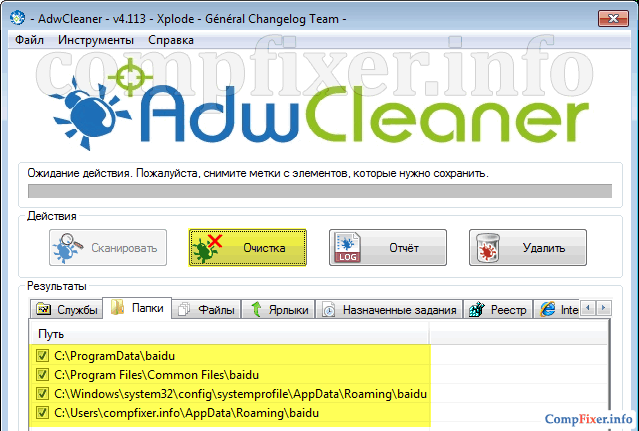
5. Поиск оставшихся компонентов Baidu и удаление
Зайдите в папку C:\Program Files . Если там есть папка Baidu, удалите её. Если во вложенной папке есть файл uninsta.exe, можете попытаться деинсталировать программу.

Запустите диспетчер задач и проверьте, не запущены ли какие процессы с китайскими описаниями, например:
BaiduHips.exe BaiduSdSvc.exe BaiduSdTray.exe BDABrowserProtect.exe bddownloader.exe KAVSETUPS_ .exe

Если такие есть, нажмите правой кнопкой, выберите Открыть расположение. Затем попробуйте завершить процесс и если это удастся, удалите всю папку, где лежит файл. Повторите действие для каждого процесса.
Если вы читаете эту статью, то вы один с тех счастливчиков, которые обнаружили у себя на компьютере китайский антивирус Baidu вместе с еще несколькими одноименными и ненужными программами. И скорее всего, вы уже попытались их удалить, но безуспешно. Что связано с коварством и настойчивостью их создателей. Кроме того, помимо самого антивирус, под именем Baidu любят прописываться вредоносные или рекламные программы, удалять которые нужно по определенному алгоритму.
Прежде чем приступить непосредственно к удалению программ, необходимо запустить ваш компьютер в « ». Для этого перезапустите его и после прогрузки BIOS нажмите « ». После появится меню как на скриншоте, где выбирайте простой «Безопасный режим».

Шаг №2. Завершаем все процессы Baidu.

Если это случится, то просто пропускаем этот процесс.
Шаг №3. Убираем Baidu с Автозагрузки.

Шаг №4. Удаление тела программы Baidu средствами Windows.
- В «Панели управления» открываем «Программы и компоненты».

- Где ищем названия вроде представленного на изображении.

- Выбираем первую из них и жмем иконку удалить. Это откроет окошко с деинсталлятором, единственный минус которого – он на китайском. Потому следуйте инструкции удаления опираясь на нашу инструкцию в картинках.
- В первом открывшемся окошке жмем иконку как указано стрелкой.

- Во втором.

- Далее.

- И в последнем кликаем по таким иероглифам.

- Это была первая. Приступаем к второй.
В первом окошке ставим везде галочки и кликаем по такой иконке.
- Во втором.

- В третьем –последнем.

Вообще-то, процесс интуитивно понятен, и если вы сделали что-то не так с первого раза, то со второго точно выйдет.
